mac pdf转ppt有哪些步骤 mac上编辑PDF文档的方法
pdf文件有很强的稳定性和安全性,很多用户会选择使用pdf文件进行传输,但是pdf文件不容易编辑,而ppt文件则具有音频、视频和照片回放以及编辑功能强大。为了充分利用这两个文件,大多数用户将接收到的pdf文件立即转换成ppt文件,如何在短时间内准确、安全地转换文件格式已成为一个主要关注的问题。下面我们就一起来看看mac pdf转ppt有哪些步骤,mac上编辑pdf文档的方法以及pdf编辑器怎么修改文字。
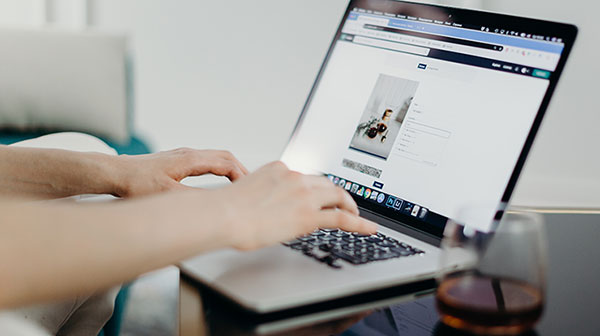
mac pdf转ppt
mac pdf转ppt有哪些步骤
步骤一:打开福昕pdf365客户端--福昕PDF转换器,点击“PDF转PPT”功能,导入pdf文件
首先,您需要在程序中打开pdf文件。您可以将pdf文档拖放到程序界面中,也可以单击“添加”按钮浏览并上传pdf文件。
步骤二:将pdf文档转换为ppt
该程序将打开此pdf文件,并显示文件大小和页数。单击在pdf文件的右侧的“格式”按钮以选择输出格式。接着,选择要转换的页面范围,然后您可以单击“转换”开始转换。
pdf编辑器怎么修改文字
1、需要修改的pdf文件首先不要用阅读器来打开,而是直接用福昕pdf365编辑器来打开文件,以免文档出现错误。
2、打开文档后需要选择编辑内容工具,使文档的内容可以进行编辑修改。
3、pdf内容的编辑修改比较接近与ppt编辑方式,文本内容都是在文本框中进行操作的。
4.如果要在页面中添加新的文本,先选择添加文本工具,然后在页面空白处点击就会放置一个文本框,然后输入内容就可以了。
5、设置文本格式的时候,需要先打开属性窗格。在视图菜单中选择“其他窗格”-“属性窗格”就可以打开了。
6、然后选中文本内容,在属性窗格中就会显示该文本内容的一些属性信息,并可以直接修改设置对应的属性。
7、文档修改后可以选手形工具查看文档显示效果,并注意对文档进行保存。

mac pdf转ppt
mac上编辑pdf文档的方法
1.打开pdf。启动程序后,您将在屏幕底部看到“打开文件”按钮。单击它以选择要通过修订保护的pdf。完成此操作后,单击“打开”按钮。
2.在mac上编辑pdf。如前所述,您可以通过单击“编辑”按钮来编辑pdf上的文本,图像和页面。
要编辑文本和图像,请单击顶部的“文本和图像”按钮。现在拖动光标以突出显示所需的文本或图像。释放鼠标后,该项目将自动被涂黑。
要编辑页面,请单击顶部的“页面”按钮。将会出现一个新窗口。选择要编辑的页面范围。选择要编辑的内容后,单击右上角的“应用”按钮。所选区域将被永久删除。保存文档后,您将无法发现编辑区域。如果可以,请继续并应用更改。
看完以上文章后大家应该会操作mac pdf转ppt了吧?在日常的工作学习中,经常会用到办公文件,也给我们带来极大的方便,对于工作场所来说,熟练掌握多种文件的使用是很重要的,能在工作中轻松处理各种任务。PDF是一个比Word更安全的文档,因为它不易被篡改。ppt是一种可用于会议或教学的幻灯片。想了解更多相关知识请继续关注我们吧。
PDF365网站,除了支持PDF转PPT,还支持免费PPT转PDF,而且是批量操作,便捷高效


 福昕PDF转换器
福昕PDF转换器
 福昕CAD转换器
福昕CAD转换器
 福昕数据恢复
福昕数据恢复
 福昕视频剪辑
福昕视频剪辑
 福昕音频剪辑
福昕音频剪辑
 福昕视频转换
福昕视频转换
 福昕思维导图
福昕思维导图


 权益
权益
 提示
提示
